oracle 10g 完全卸载彻底删除办法
linux卸载oracle
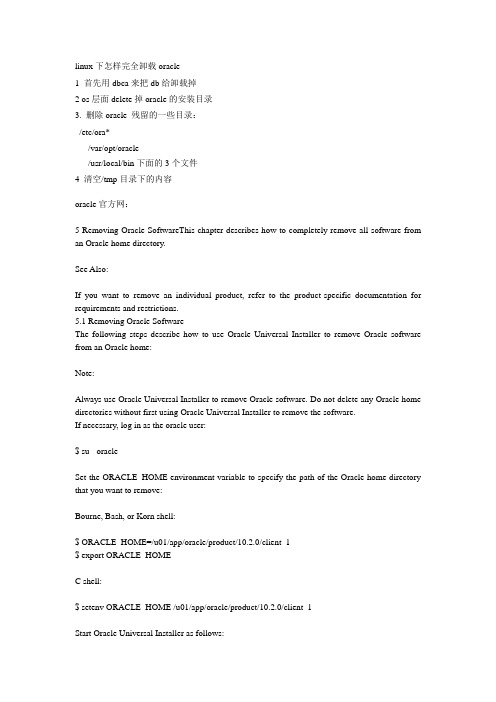
linux下怎样完全卸载oracle1 首先用dbca来把db给卸载掉2 os层面delete掉oracle的安装目录3. 删除oracle 残留的一些目录:/etc/ora*/var/opt/oracle/usr/local/bin下面的3个文件4 清空/tmp目录下的内容oracle官方网:5 Removing Oracle SoftwareThis chapter describes how to completely remove all software from an Oracle home directory.See Also:If you want to remove an individual product, refer to the product-specific documentation for requirements and restrictions.5.1 Removing Oracle SoftwareThe following steps describe how to use Oracle Universal Installer to remove Oracle software from an Oracle home:Note:Always use Oracle Universal Installer to remove Oracle software. Do not delete any Oracle home directories without first using Oracle Universal Installer to remove the software.If necessary, log in as the oracle user:$ su - oracleSet the ORACLE_HOME environment variable to specify the path of the Oracle home directory that you want to remove:Bourne, Bash, or Korn shell:$ ORACLE_HOME=/u01/app/oracle/product/10.2.0/client_1$ export ORACLE_HOMEC shell:$ setenv ORACLE_HOME /u01/app/oracle/product/10.2.0/client_1Start Oracle Universal Installer as follows:$ $ORACLE_HOME/oui/bin/runInstallerIn the Welcome window, click Deinstall Products.The Inventory screen appears, listing all of the Oracle homes on the system.In the Inventory screen, select the Oracle home and the products that you want to remove, then click Remove.Oracle Universal Installer displays a confirmation window asking you to confirm that you want to deinstall the products and their dependent components.Click Y es.Oracle Universal Installer displays a progress indicator as it removes the software.Click Close on the Inventory screen.When the products have been deleted, click Cancel to exit from Oracle Universal Installer, and then click Y es.。
命令模式彻底删除oracle实例

命令模式彻底删除oracle实例步骤⼀:关闭数据库export ORACLE_SID=bgsp1. sqlplus / as sysdba2. shutdown immediate步骤⼆:删除实例相关⽂件1. find ORACLE B ASE/−name ORACLE_SID2. ⽤命令删除查询后的⽂件find ORACLE B ASE/−name ORACLE_SID -exec rm -rf {} \;步骤三:删除配置⽂件,假设我们删除的实例是YC1. find ORACLE B ASE/∗−name′∗[Yy][Cc]∗′|grep−vadmin|grep−voradata2.⽤命令删除查询的⽂件find ORACLE_BASE/* -name '*[Yy][Cc]*' | grep -v admin | grep -v oradata | xargs rm -rf步骤四:删除实例配置⽂件中的信息1. vim /etc/oratab2. 找到yc:/opt/oracle/db/product/11g:N3. 将该⾏信息删除,并保存⽂件经过以上步骤可以实现命令⾏⼲净的删除实例原来这个机器上装过oracle,卸载了,选择之前安装的⽬录(已经删除⼲净了),就出现了 “[INS-32025] 所选安装与指定 Oracle 主⽬录中已安装的软件冲突” 的问题,解决办法为:删除C:\Program Files (x86)\Oracle\Inventory\ContentsXML⽬录下的inventory.xml ⽂件即可。
(附带改⽂件内容,该⽬录地址在这⾥被占⽤了,所以会报错)我是直接把oracle下⾯的⽂件都删了[12:41:16 oracle(db_1)@rhel65 database]$ ./runInstaller -silent -showProgress -ignoreSysPrereqs -responseFile/home/oracle/soft/database/response/db_install.rspStarting Oracle Universal Installer...Checking Temp space: must be greater than 120 MB. Actual 7246 MB PassedChecking swap space: must be greater than 150 MB. Actual 3999 MB PassedPreparing to launch Oracle Universal Installer from /tmp/OraInstall2019-05-26_12-41-19PM. Please wait ...[12:41:21 oracle(db_1)@rhel65 database]$ [FATAL] [INS-32025] The chosen installation conflicts with software already installed in the given Oracle home.CAUSE: The chosen installation conflicted with software already installed in the given Oracle home.ACTION: Install into a different Oracle home.[12:48:54 root()@rhel65 ~]# find / -name inventory.xml/usr/oracle/oraInventory/backup/2019-05-18_11-49-20PM/ContentsXML/inventory.xml/usr/oracle/oraInventory/ContentsXML/inventory.xml[12:49:06 root()@rhel65 ~]# rm /usr/oracle/oraInventory/backup/2019-05-18_11-49-20PM/ContentsXML/inventory.xmlrm: remove regular file `/usr/oracle/oraInventory/backup/2019-05-18_11-49-20PM/ContentsXML/inventory.xml'?[12:49:18 root()@rhel65 ~]# rm -Rf /usr/oracle/oraInventory/backup/2019-05-18_11-49-20PM/ContentsXML/inventory.xml[12:49:23 root()@rhel65 ~]# rm -Rf /usr/oracle/oraInventory/ContentsXML/inventory.xmlProcessing math: 100%。
Oracle11g安装卸载与DMP文件的恢复数据库
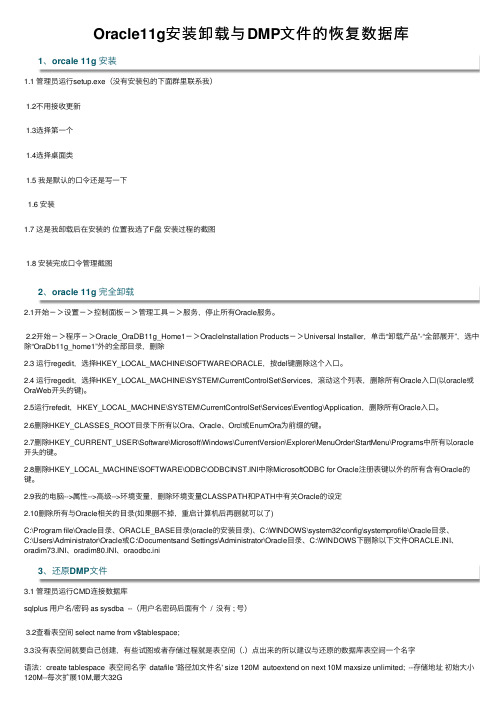
Oracle11g安装卸载与DMP⽂件的恢复数据库1、orcale 11g 安装1.1 管理员运⾏setup.exe(没有安装包的下⾯群⾥联系我)1.2不⽤接收更新1.3选择第⼀个1.4选择桌⾯类1.5 我是默认的⼝令还是写⼀下1.6 安装1.7 这是我卸载后在安装的位置我选了F盘安装过程的截图1.8 安装完成⼝令管理截图2、oracle 11g 完全卸载2.1开始->设置->控制⾯板->管理⼯具->服务,停⽌所有Oracle服务。
2.2开始->程序->Oracle_OraDB11g_Home1->OracleInstallation Products->Universal Installer,单击“卸载产品”-“全部展开”,选中除“OraDb11g_home1”外的全部⽬录,删除2.3 运⾏regedit,选择HKEY_LOCAL_MACHINE\SOFTWARE\ORACLE,按del键删除这个⼊⼝。
2.4 运⾏regedit,选择HKEY_LOCAL_MACHINE\SYSTEM\CurrentControlSet\Services,滚动这个列表,删除所有Oracle⼊⼝(以oracle或OraWeb开头的键)。
2.5运⾏refedit,HKEY_LOCAL_MACHINE\SYSTEM\CurrentControlSet\Services\Eventlog\Application,删除所有Oracle⼊⼝。
2.6删除HKEY_CLASSES_ROOT⽬录下所有以Ora、Oracle、Orcl或EnumOra为前缀的键。
2.7删除HKEY_CURRENT_USER\Software\Microsoft\Windows\CurrentVersion\Explorer\MenuOrder\StartMenu\Programs中所有以oracle 开头的键。
2.8删除HKEY_LOCAL_MACHINE\SOFTWARE\ODBC\ODBCINST.INI中除MicrosoftODBC for Oracle注册表键以外的所有含有Oracle的键。
如何完全卸载数据库

如何完全卸载数据库卸载步骤如下:1、开始->设置->控制⾯板->管理⼯具->服务停⽌所有Oracle服务。
2、开始->程序->Oracle - OraHome81->Oracle Installation Products->Universal Installer 卸装所有Oracle产品,但Universal Installer本⾝不能被删除3、运⾏regedit,选择HKEY_LOCAL_MACHINE\SOFTWARE\ORACLE,按del键删除这个⼊⼝。
4、运⾏regedit,选择HKEY_LOCAL_MACHINE\SYSTEM\CurrentControlSet\Services,滚动这个列表,删除所有Oracle⼊⼝。
5、运⾏refedit,HKEY_LOCAL_MACHINE\SYSTEM\CurrentControlSet\Services\Eventlog\Application,删除所有Oracle⼊⼝。
6、开始->设置->控制⾯板->系统->⾼级->环境变量删除环境变量CLASSPATH和PATH中有关Oracle的设定7、从桌⾯上、STARTUP(启动)组、程序菜单中,删除所有有关Oracle的组和图标8、删除\Program Files\Oracle⽬录9、重新启动计算机,重起后才能完全删除Oracle所在⽬录10、删除与Oracle有关的⽂件,选择Oracle所在的缺省⽬录C:\Oracle,删除这个⼊⼝⽬录及所有⼦⽬录,并从Windows 2000⽬录(⼀般为C:\WINNT)下删除以下⽂件ORACLE.INI、oradim73.INI、oradim80.INI、oraodbc.ini等等。
11、WIN.INI⽂件中若有[ORACLE]的标记段,删除该段12、如有必要,删除所有Oracle相关的ODBC的DSN13、到事件查看器中,删除Oracle相关的⽇志14、以上操作完成后,从新启动机器说明:如果有个别DLL⽂件⽆法删除的情况,则不⽤理会,重新启动,开始新的安装,安装时,选择⼀个新的⽬录,则,安装完毕并重新启动后,⽼的⽬录及⽂件就可以删除掉了。
Oracle 11g 卸载操作流程

Oracle 11g 卸载操作流程1、开始->Oracle-OraDbllg_home1->Oracle安装产品->Universal Installer;2、稍等几分钟,系统自动检测软件卸载环境;3、点击“卸载产品”;4、勾选“OraDb11g_home1”,点“删除”;5、注意提示的卸载文件路径;6、根据上图的路径找到“deinstall.bat”这个文件,双击开始卸载。
7、关闭oracle所有的服务,可以在windows的服务管理器中关闭。
我的电脑->管理->服务和应用程序->服务,可以观察Oracle当前服务进程的状态。
8、打开注册表:regedit 打开路径:HKEY_LOCAL_MACHINE\SYSTEM\CurrentControlSet\Services\删除该路径下的所有以oracle开始的服务名称,这个键是标识Oracle在windows下注册的各种服务。
9、.打开注册表,找到路径:HKEY_LOCAL_MACHINE\SOFTWARE\ORACLE删除该oracle目录,该目录下记录着Oracle数据库的软件安装信息。
10、删除注册的oracle事件日志,打开注册表HKEY_LOCAL_MACHINE\SYSTEM\CurrentControlSet\Services\Eventlog\Applica tion删除注册表的以oracle开头的所有项目。
11、删除环境变量path中关于oracle的内容。
鼠标右键右单击“我的电脑-->属性-->高级-->环境变量-->PATH 变量。
删除Oracle在该值中的内容。
注意:path中记录着一堆操作系统的目录,在windows中各个目录之间使用分号(;)隔开的,删除时要注意。
建议:删除PATH环境变量中关于Oracle的值时,将该值全部拷贝到文本编辑器中,找到对应的Oracle的值,删除后,再拷贝修改的串,粘贴到PATH环境变量中,这样相对而言比较安全。
Oracle11G安装、卸载说明文档

Oracle11G安装、卸载说明文档一、Oracle11g安装1、数据库安装,1,win64_11gR2_database_1of2.zip文件和win64_11gR2_database_2of2.zip文件,将这两个文件解压到同一目录下【database】,打开database目录双击setup.exe图标;,2,经过一段命令提示符和安装启动界面后变可以进行Oracle的正式安装,如下图所示:电子邮件处填写自己的e-mail,这个不用多说,但需要注意的是要将My Oracle Support口令上的勾点掉,就是不接受更新,然后点击下一步。
,3,默认情况下点击下一步进入下一阶段;,4,一般情况下选择桌面类,如果要在Windows Server上安装的话选择服务器类,然后点击下一步;,5,选择安装配置并建立管理口令(本地数据库的实例名和system的密码,用于日后数据库管理口令一定要记住)。
,6,执行先决条件检查。
出现失败情况的话将右上角的全部忽略选上,然后点击下一步;,7,确认无误后点击完成;,8,点击完成后进入产品的安装,请耐心等待;,9,100%后会出现以下界面,之后只要进行默认操作即可。
2、客户端安装,1,先将win32_11gR2_client.zip文件解压,并到client目录下运行setup.exe文件;,2,选择管理员,下一步即可;,3,默认下一步即可;,4,编辑安装目录,之后下一步;,5,出现错误,直接点全部忽略就可以了,再点击下一步; ,6,确保信息后点击完成;,7,等待安装;,8,把上面的步骤执行完了,那么就该等待ORACLE的安装了。
二、Oracle11g卸载1、数据库卸载,1,右击“计算机”-->管理-->服务和应用程序-->服务,停掉所有Oracle相关的服务,以Oracle打头的,;,2,开始-->所有程序-->Oracle-->Oracle安装产品-->Universal Installer,“欢迎使用”界面启动后,卸载产品-->展开Oracle主目录下的OraDb11g_home1-->勾选要删除的组件-->删除-->在弹出的确认窗口中选择“是”。
Oracle 删除数据的几种方法
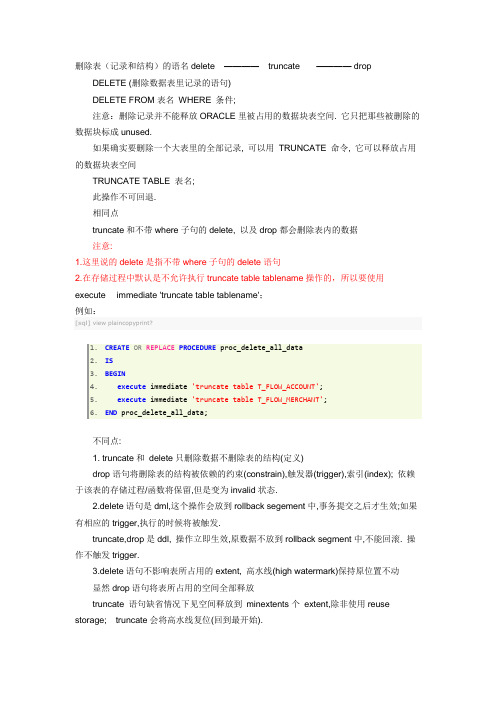
删除表(记录和结构)的语名delete ————truncate ———— drop DELETE (删除数据表里记录的语句)DELETE FROM表名WHERE 条件;注意:删除记录并不能释放ORACLE里被占用的数据块表空间. 它只把那些被删除的数据块标成unused.如果确实要删除一个大表里的全部记录, 可以用TRUNCATE 命令, 它可以释放占用的数据块表空间TRUNCATE TABLE 表名;此操作不可回退.相同点truncate和不带where子句的delete, 以及drop都会删除表内的数据注意:1.这里说的delete是指不带where子句的delete语句2.在存储过程中默认是不允许执行truncate table tablename操作的,所以要使用execute immediate 'truncate table tablename';例如:[sql]view plaincopyprint?1.CREATE OR REPLACE PROCEDURE proc_delete_all_data2.IS3.BEGIN4.execute immediate 'truncate table T_FLOW_ACCOUNT';5.execute immediate 'truncate table T_FLOW_MERCHANT';6.END proc_delete_all_data;不同点:1. truncate和delete只删除数据不删除表的结构(定义)drop语句将删除表的结构被依赖的约束(constrain),触发器(trigger),索引(index); 依赖于该表的存储过程/函数将保留,但是变为invalid状态.2.delete语句是dml,这个操作会放到rollback segement中,事务提交之后才生效;如果有相应的trigger,执行的时候将被触发.truncate,drop是ddl, 操作立即生效,原数据不放到rollback segment中,不能回滚. 操作不触发trigger.3.delete语句不影响表所占用的extent, 高水线(high watermark)保持原位置不动显然drop语句将表所占用的空间全部释放truncate 语句缺省情况下见空间释放到minextents个extent,除非使用reuse storage; truncate会将高水线复位(回到最开始).4.速度,一般来说: drop>; truncate >; delete5.安全性:小心使用drop 和truncate,尤其没有备份的时候.否则哭都来不及使用上,想删除部分数据行用delete,注意带上where子句. 回滚段要足够大.想删除表,当然用drop想保留表而将所有数据删除. 如果和事务无关,用truncate即可. 如果和事务有关,或者想触发trigger,还是用delete.如果是整理表内部的碎片,可以用truncate跟上reuse stroage,再重新导入/插入数据oracle中删除表中的一列语句alter table 表名drop colum 列名。
oracle 11g r2 安装过程与卸载详细图解

Oracle 11g安装1.解压下载的包,然后进入包内,点击setup.exe开始安装。
2.出现如下:一般把那个小对勾取消,点击下一步进行,弹出下图这个后点‘是’3.下图后,选择创建和配置数据库,点击下一步。
4.下图,选择服务器类,因为桌面类没有高级选项的功能,下一步。
5.下图,选择单实例数据库,下一步6.下图,选择高级安装,下一步7,下图选择语言,如果数据库内没有用到其他的语言,就这样默认的就可以了,下一步8.下图,选择安装版本,用企业版的,下一步更改,不要用这个默认的,删除的时候麻烦。
下面说一下怎么新建一个自定义目录。
新建一个文件夹,取名oracle. 注意:这两个文件夹的名字可以自己定义,但是最好不要用中文名作文件夹的名字,容易出问题。
最好是如下这样的目录结构。
如图,就是这个样子的:11.继续安装,点击‘oracle基目录’后面的那个浏览:12.选择刚新建的d:\myoracle\oracle这个文件夹:如图:好了,不用管下面的那个浏览了,直接点击下一步。
14.下图,选择‘一般用途事务处理’直接点击下一步:两个就使用默认的了。
下一步。
16.下图,就按照默认的来吧,点击下一步。
17.下图,也选择默认,下一步18.下图,还是默认的,点击下一步。
19.下图,直接下一步20.下图,配置口令,如果怕麻烦的话,如果仅仅是做学习用的话,统一口令就行。
如果以后高级了,可以分别设置口令。
这几个用户权限是不同的。
我就用统一口令了,输入了oracle123.。
注意一点:你的这个口令,必须以字母开头,数字开头的话,后面会有很多问题的。
21.22.输入上面那个oracle123后,会弹出如下:在这里要注意了,oracle的密码标准是要字母数字大小写组合的大于八位才行,一般要是仅供学习用的话,不用在意这个。
直接点‘是’就行。
23.下图,检测环境:24.环境检测完后,有的是可以直接点击下一步的,有的会出现如下图:这个时候,一般是下图这样的,那么就应该没多大问题,选择全部忽略,再点击下一步就行了。
- 1、下载文档前请自行甄别文档内容的完整性,平台不提供额外的编辑、内容补充、找答案等附加服务。
- 2、"仅部分预览"的文档,不可在线预览部分如存在完整性等问题,可反馈申请退款(可完整预览的文档不适用该条件!)。
- 3、如文档侵犯您的权益,请联系客服反馈,我们会尽快为您处理(人工客服工作时间:9:00-18:30)。
Oracle数据库彻底删除办法
很多朋友只用了Oracle的删除,但很多情况下,他会发现重新安装时,点了下一步安装界
面就消失了,往往无奈下只好重装系统,其实只是你数据库没删干净,删干净就不会出现这
种情况了。
实现方法:
1、开始->设置->控制面板->管理工具->服务停止所有Oracle服务。
2、开始->程序->Oracle - OraHome81->Oracle Installation Products->Universal
Installer卸装所有Oracle产品,但Universal Installer本身不能被删除。
3、运行regedit,选择HKEY_LOCAL_MACHINESOFTWAREORACLE,按del键删除这个入口。
4、运行regedit,选择HKEY_LOCAL_MACHINESYSTEMCurrentControlSetServices,滚动
这个列表,删除所有Oracle入口。
5、运行refedit,
HKEY_LOCAL_MACHINESYSTEMCurrentControlSetServicesEventlogApplication,删除所有
Oracle入口。
6、开始->设置->控制面板->系统->高级->环境变量,删除环境变量CLASSPATH和PATH
中有关Oracle的设定。
7、从桌面上、STARTUP(启动)组、程序菜单中,删除所有有关Oracle的组和图标。
8、删除Program FilesOracle目录。
9、重新启动计算机,重起后才能完全删除Oracle所在目录。
10、删除与Oracle有关的文件,选择Oracle所在的缺省目录C:Oracle,删除这个入
口目录及所有子目录,并从Windows 2000目录(一般为C:WINNT)下删除以下文件ORACLE.INI、
oradim73.INI、oradim80.INI、oraodbc.ini等等。
11、WIN.INI文件中若有[ORACLE]的标记段,删除该段。
12、如有必要,删除所有Oracle相关的ODBC的DSN。
13、到事件查看器中,删除Oracle相关的日志。
说明:
如果有个别DLL文件无法删除的情况,则不用理会,重新启动,开始新的安装。安装时,
选择一个新的目录,则,安装完毕并重新启动后,老的目录及文件就可以删除掉了。
选择安装Oracle9i数据库服务器
选中Oracle9i Database 9.0.1.1.1单选按钮,其他选项适用于安装客户端软件或管理
软件。单击[下一步]按钮,继续安装。
选择你所需要的安装类型,通常选用功能齐全的[企业版] 针对安装目的的不同,选
择所需要的数据库:
图6
如果你对安装Oracle9i还不熟悉的话,建议选中[通用]单选按钮,如图6所示这种安
装类型将会帮助你自动配置网络连接和创建数据库。
*选项说明:“通用”-安装通用目的的预配置数据库。通用类型适用于简单的事务处理
或复杂的查询,支持大量并发用户对数据的快速访问。它既可用于事务处理环境的典型应用,
也可用于决策支持系统即DSS查询,并能对历史数据进行数据扫描。“事务处理”——安装
优化事务处理的预配置数据库。事务处理类型支持大量并发用户执行简单的事务处理。可以
提供较高的可用性和事务处理性,提供大量用户并行访问相同数据的能力并具有高度的恢复
性能。事务处理的典型应用有银行事务处理或Internet商务数据库的事务处理。“数据仓
库”——安装优化数据仓库的预配置数据库。数据仓库类型适合于对主题进行复杂的查询,
它支持大量数据进行快速的访问并且使用类似联机分析处理即OLAP等应用程序。数据仓库
的典型应用比较广泛,包括客户定单研究、支持呼叫、销售预测、购物和采购模式以及其他
战略性业务问题的历史数据库。“自定义”——创建自定义数据库。选择此项,需要安装的
时间长,但可以选择需要的安装类型和组件。只有对Oracle安装非常有经验的用户或准备
提供复杂的系统和产品配置信息,或需要安装Oracle91的特定组件时才需要选择自定义安
装。“只安装软件”——选择此类型,只安装软件,不创建数据库,完成安装后不会启动配
置助手,这可能会使以后再配置数据库时遇到一定的困难。
图7
在图7所示的数据库标识的对话框中,自己确定自己要创建的全局数据库名称,本例中,
[全局数据库名]和SID中都输入“ORACL”,单击[下一步]按钮,继续安装。
选择数据库文件位置:
图8
为了优化数据库的性能,建议将数据库文件和软件安装在不同的磁盘上,见图8。
选择数据库字符集:
Oracle数据库字符集的设置是安装的一个关键问题,字符集若使用不当,数据库中会
出现形如“????”的字符,使得用户无法正确识别信息,同时也有可能造成重要信息的丢失。
图9
首先我们要说明,在安装数据库服务器时,应选择通用的数据库中文字符集,数据库中
文字符集主要有三种:ZHS16GBK、US7ASCII和WE8ISO8859P1。这里,我们选择字符集ZHS16GBK,
如图9所示。
其次在后边将要讲解的客户端安装时,为了使客户端正常显示服务器的信息,在安装客
户端的时候,必须使客户端的字符集和服务器端的字符集一致,因此,在后面的客户端安装
步骤中,客户端的字符集也必须选择ZHS16GBK。
点击[安装],开始安装,可查看安装进程,在安装过程中根据提示分别将第二和第三张
安装盘放入光驱即可。
创建数据库:
图11
在成功安装Oracle软件后,此时就要开始创建数据库,图11中所示的对话框显示了数
据库创建的进程。
改变默认口令:
图12
图13
创建完SID为ORACL的数据库后,数据库配置助手将显示数据库的详细信息,包括默认
的SYS和SYSTEM口令,见图12,如果想修改,单击[口令管理]按钮改变默认口令后,单击
[退出]按钮,完成数据库的配置,安装程序将进行其他一些工具服务的配置,如图13所示
这些操作都是自动进行的,此时千万不要着急,要耐心等待。
图14
当出现如图14所示的安装结束画面时,证明我们的数据库服务器安装已经基本大功告
成了。
检查安装后的情况:
按照前面的步骤完成数据库服务器的安装后,如何知道数据库运转如何?提供了哪些服
务?所以我们此时就要进行必要的检查工作来确认一下。
1、在[程序]菜单中检查
在数据库服务器安装结束后,检查一下[程序]菜单中的项目,选择[开始]|[所有程序],
共有两项
Oracle-OraHome90 Oracle工具
Oracle Instaalation Products Oracle安装产品
2、在“服务”中检查
图15
选择[开始]|[设置]|[控制面板]命令,双击[管理工具图标],选择[服务]选项,打开如
图15所示的画面。该图列出了服务器安装后,Oracle所有需要启动的服务,这时应该是:
检查连接数据库:
完成前两步后,说明数据库和监听器服务都已经正常工作了,下一步,我们,我们试一
下在服务器端使用SQL*Plus检查连接数据库的情况。
图17
运行SQL*Plus后,如图16所示输入用户名和口令 ,连接不成功和成功的情况如图17
所示。
客户端安装:
图18
图19
